发布时间:2021/01/04 13:39:05
我们在使用BarTender条码制作软件设计、打印标签时,可以直接套用BarTender条码制作软件中的现有模板。接下来我们就以物流标签来说——我们如何能够快速制作物流标签呢?
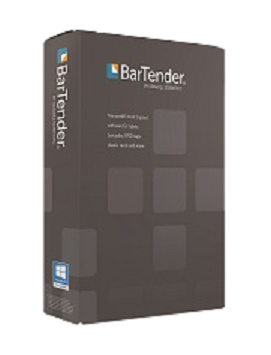
制作过程:
第一步:打开BarTender条码制作软件,在界面上方菜单栏[文件]中点击“新建”(点击下方新建图标或者快捷键Ctrl+N也可以)。
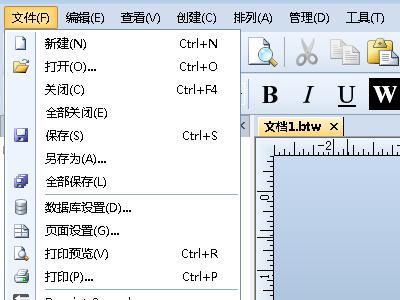
第二步:在新建文档向导中选择“现有BarTender文档(E)”,然后点击选择,在计算机中找到BarTender条码制作软件的文档模板。
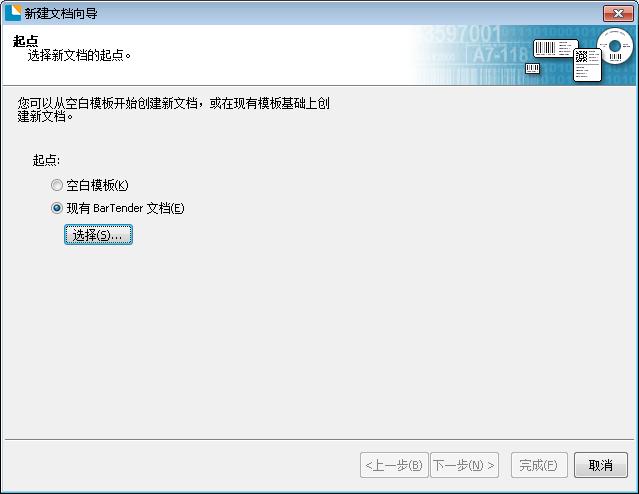
第三步:选择第二个AIAG_B10_6x3_MinimumDataEDILabel文档作为模板,双击选择并打开到BarTender条码制作软件中。
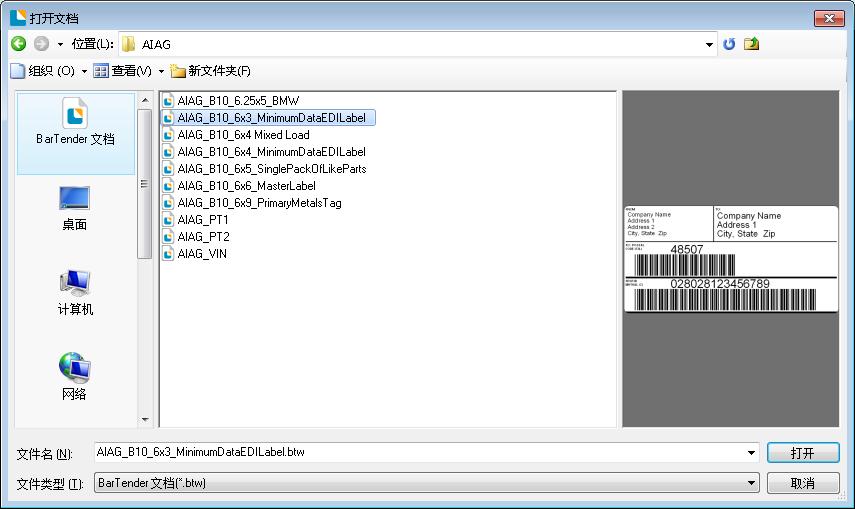
第四步:将模板导入到BarTender条码制作软件页面中之后,对模板中的内容进行套用修改。
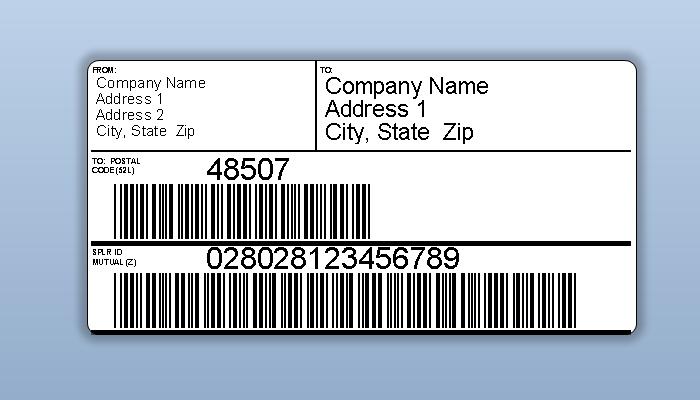
首先,双击FROM一栏,弹出文本属性窗口,在数据源下面的各项文本内容中修改所要变更的内容。
将样本数据中的Company Name修改为A公司(可按实际情况修改),地址修改为北京、朝阳区,CITY修改为北京,邮编修改为100000(北京邮政编码)。
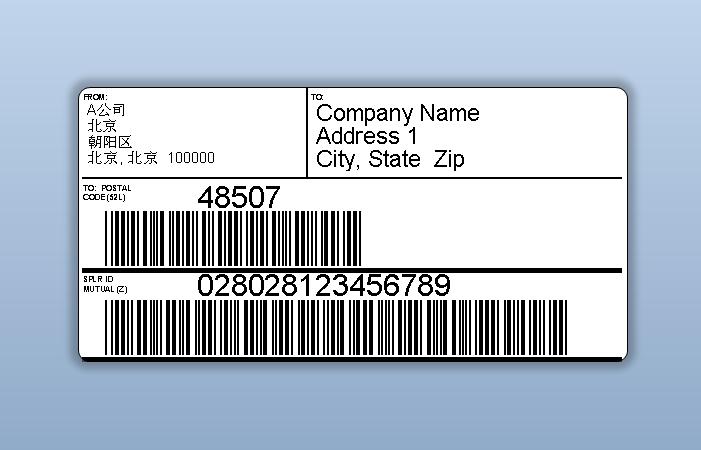
双击To一栏,在文本属性窗口中将样本数据中的Company Name修改为B公司(可按实际情况修改),地址修改为上海,CITY修改为上海,邮编修改为200000(上海邮政编码)。

下方的邮政条形码和SPLR标识条形码,在模板中已给出,我们可以直接采用。
另外,如果我们想要调整文本和条形码的格式,也可以直接在文本属性窗口“符号体系和大小”中调整条形码的体系类型和尺寸大小。
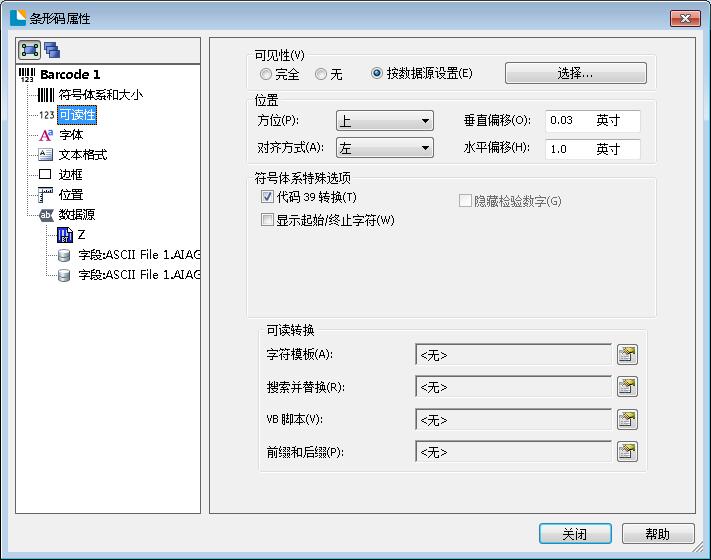
对于BarTender条码制作软件初学者来说,使用新建中的现有文档模型是一个不错的方法。不仅能够节省我们很多设计的时间,也能够为我们以后的设计制作累计经验。
作者:昵名
展开阅读全文
︾
标签打印软件下载 | 条码打印软件使用教程 | BarTender经典案例 | 隐私条款 | 网站地图 | 关于我们